2020年09月02日更新
【YouTube】アイコン(プロフィール写真)の変更手順を解説!
YouTubeのアイコンの変え方(変更方法)を知りたい方、設定しても変わらないため困っている人はいませんか。YouTubeアイコンが変え方分からない・変わらない場合の対策や変更手順について紹介していますので、是非参考にしてみてください。
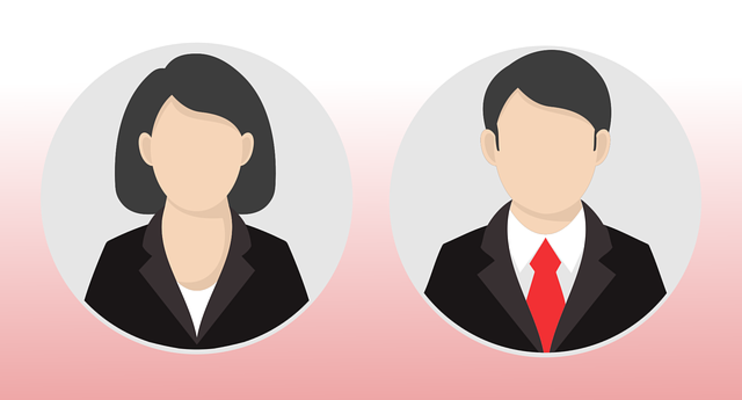
目次
【YouTube】アイコンの変更手順~スマホアプリ~
YouTubeのアイコンの変え方の内、まずはスマホアプリでのやり方の紹介をしていきます。スマホではYouTubeのチャンネルのアイコン変更はできませんので、Googleアカウントそのもののプロフィールアイコンの変更で対応します。
iPhoneでの変更手順
iPhoneでのプロフィールアイコンの変え方ですが、まずYouTubeアプリを開きましょう。
右上のアカウントアイコンをタップします。
「Googleアカウントを管理」をタップしてください。
「個人情報」のタブをタップしてください。
「プロフィール」欄にあるアカウントアイコンをタップしてください。
確認画面が表示されますので「プロフィール写真の設定」をタップしましょう。
「写真を撮る」または「写真を選択」から画像を選び、アカウントアイコン画像の変更をしましょう。
Androidでの変更手順
Androidの場合のプロフィールアイコンの変え方もYouTubeアプリから行う方法をとります。右上のアカウントアイコンをタップしましょう。
「Googleアカウントを管理」をタップします。
プロフィールアイコンを選択してください。
「プロフィール写真を設定」をタップします。
「写真を撮影」または「写真を選択」から設定する画像を選択し、アカウントアイコン画像の変更を行ってください。
 「Zoom」のアイコンの写真を変更できないときの解決方法!
「Zoom」のアイコンの写真を変更できないときの解決方法!【YouTube】アイコンの変更手順~PC~
PCでのYouTubeアイコンの変え方の説明に移ります。PCではYouTubeの画面からアカウントアイコンの変更が可能です。
PCでの変更手順
YouTubeの画面で右上にあるアカウントアイコン画像を選択してください。
表示されたメニューからチャンネルを選択します。
チャンネル画面に表示されているアイコン画像を選択してください。
「プロフィール写真の編集」というポップアップが表示されますので「編集」を選択します。
「変更」を押し、変更したいアイコン画像を選択しましょう。
PCの場合は写真をアップロード(PCからの取り込み)もしくは自分の写真(過去に利用したアイコン画像)からアイコン画像の選択を行ってください。
 LINEのアイコン画像の画質が悪い原因/推奨サイズを解説!
LINEのアイコン画像の画質が悪い原因/推奨サイズを解説!【YouTube】アイコンで使用可能な画像の条件
YouTubeひいてはGoogleアカウントのアイコンには、使用可能な画像の条件があります。
種類
まずはアイコン画像で使用可能な形式(拡張子)の種類がどれなのかを説明していきます。
JPG/GIF/BMP/PNG のいずれかの形式のファイル(アニメーション GIF は不可)
YouTubeのプロフィールアイコンで利用できるファイルの形式の種類はJPG/GIF/BMP/PNGのいずれかです。ただし、GIFに関してはアニメーションのあるものの使用はできません。
サイズ
次は、YouTubeのプロフィールアイコンで利用できる画像のサイズの種類についてです。
800 X 800 ピクセルの画像(推奨)
YouTubeプロフィールアイコンで利用できる最大ピクセルは800px×800pxで、このサイズがYouTube公式からも推奨されています。これ以上の大きな画像の場合は、登録時に利用したい範囲でのトリミングもできます。
小さすぎるとかなり荒くなってしまうため、このサイズの画像を利用してきれいな画像のアイコン登録しましょう。
98 X 98 ピクセルで表示される正方形または円形の画像
なお、YouTubeで表示されるアイコンの大きさは98px×98pxで、形は正方形または円形の画像です。円形でも正方形でもない場合は設定前にトリミング画面が表示されます。
 Twitterのプロフィール画像(アイコン)を変更する方法を徹底解説
Twitterのプロフィール画像(アイコン)を変更する方法を徹底解説【YouTube】アイコンか変わらなかった場合の対処法
YouTubeでアイコンを設定したにも関わらず、変わらない状況のままという場合どのような対処法を取ればいいでしょうか。
変更後のアイコンがYouTubeに反映されない場合の対処法
変更したのにYouTubeのアイコンが変わらない場合、対処法としては主に2つです。
少し時間をおく
GoogleアカウントアカウントもしくはYouTubeのどちらかで処理が終わっていないために変わらない状況が起きている可能性があります。反映に時間がかかり、場合によっては数日を要することもありますので、しばらく様子見をしてみましょう。
端末を再起動
また、アイコンが変わらない原因が端末側のキャッシュなどの問題ということもあります。一度端末の再起動を試みて見ましょう。
 【インスタ】ストーリーのアイコンを虹色にする方法を解説!
【インスタ】ストーリーのアイコンを虹色にする方法を解説!【YouTube】アイコンを変更する際の注意点
YouTubeのアイコンを変更する場合、その画像の使用に関しての注意点があります。
著作権や肖像権には要注意
画像・写真には著作権が存在します。写真であれば写っている人に肖像権が発生します。そのための注意点として、著作権や肖像権を侵害しないようにしなければなりません。
プロフィール写真はオリジナルのものを
基本的に、プロフィールの写真・画像はオリジナルのものを利用しましょう。YouTubeの規約でも著名人やヌードの写真、芸術作品、著作権保護がされている画像の使用は禁止されていますので、その注意点についても留意願います。
オリジナルの画像を準備できない場合は、著作権フリーの画像もありますので、そういったものを探して利用してください。
最後に
YouTubeのアカウントアイコンとGoogleアカウントのアイコンは連動していますが、どちらのアイコンもどうやっても変わらないという人もいるかと思います。
変更後こちらとしてはこれ以上できることはないため、前述したとおり処理に時間がかかっているのだと思って変わるまで数日待ってみてください。
 【LINE】プロフィール画像(アイコン画像)を動画に変更する方法!
【LINE】プロフィール画像(アイコン画像)を動画に変更する方法!























